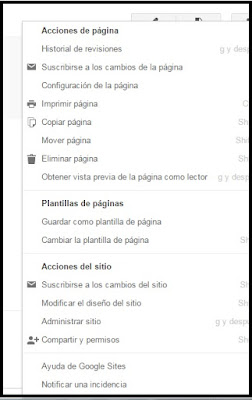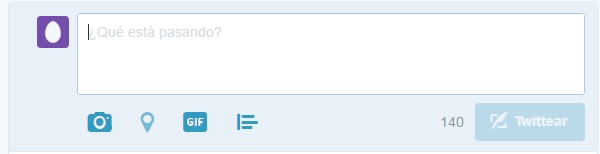En aquesta pràctica vaig a explicar el funcionament bàsic de google sites. Aquesta aplicació permet crear llocs web d'una manera molt senzilla. El primer que necessitem és tenir un compte de gmail, a continuació ja podem accedir. La pàgina principal es mostra com la següent:
A la part central de la pàgina es mostren els nostres llocs web, en aquest cas sols en tenim un creat amb el títol "els instruments". Al marge esquerre es mostra l'opció "crear" que permet obrir un nou lloc web. Al fer click en "crear" ens obri una pàgina on hem d'introduir el nom de la nostra web, la ubicació (url) i el disseny/plantilla (podem escollir una plantilla en blanc que permet crear el lloc des del principi amb la nostra personalització o escollir una de les plantilles i dissenys disponibles per a després modificar el que desitgem). A continuació fem click en "crear lloc" i la nostra web apareixerà a la pàgina principal.
Quan accedim a la nostra web per a editar-la, tindrà un aspecte com el següent:
La estructura de la pàgina es mostra marcada amb nombres en roig:
1- Encapçalament amb el títol de la pàgina
2- Menú amb els apartats de la pàgina
3- Cos de la pàgina
4- Opcions per a crear i editar pàgina
A mesura que anem creant noves pàgines (que seran les que formaran la nostra web una vegada estiga acabada) aquestes es van mostrant al menú de l'esquerra i podem accedir a elles per a editar el seu contingut (amb l'opció 4 de la imatge anterior). En la següent captura de pantalla es pot veure ja l'estructura del nostre lloc web amb diferents pàgines (introducció, part 1, part 2 i part 3):
Pel que fa a l'opció "editar", mostra un format similar al dels processadors de text, amb opcions per a modificar tipus de lletra, tamany, lletra cursiva/negreta/subrayada, alineació del text, etc. A més resulta molt útil el menú que s'observa en la part superior de la següent imatge, en el que es mostren les opcions:
-Insertar: Algunes opcions interessants que permet aquesta eina són la inserció d'imatges, enllaços, índex de contingut, gadgets, vídeos de youtube, mapes...
-Formato: Permet donar format al text, marcant fragments com a títols per a després elaborar les llistes de contingut, alinear, escriure com a subíndex o superíndex...
-Tabla: Per a insertar taules.
-Diseño: Disseny del contingut del cos de la pàgina, estructurant-lo en diferents columnes i barres si ho desitgem.
-Ayuda: Mostra temes d'ajuda de l'aplicació.
Amb les eines que s'han explicat fins al moment ja es pot crear un lloc web, però per tal de millorar l'aparença és recomanable conèixer com es modifica el disseny. Per a accedir a aquestes opcions, fem click al menú "ajustes" que es mostra junt a les opcions "crear página" i "editar". Es desplega un menú com el següent:
D'aquest menú, podem destacar algunes opcions:
-Modificar el diseño del sitio: Permet modificar l'encaçalament i peu de pàgina. També permet canviar la navegació mitjançant menú lateral (les pàgines del lloc web es mostren al marge esquerre) o amb pestanyes (les pàgines de la web es mostren a la part superior com a pestanyes).
-Administrar sitio: Entre altres opcions, podem canviar el nom del lloc web o eliminar-lo.
-Compartir y permisos: Ací podem canviar la privacitat del lloc fent-lo públic (tots els usuaris), visible per als usuaris amb l'enllaç o visible sols per als usuaris autoritzats.
Com a mostra de la utilitat d'aquesta eina, deixe l'enllaç a una webquest que he realitzat utilitzant aquesta aplicació: https://sites.google.com/site/losinstrumentos26/